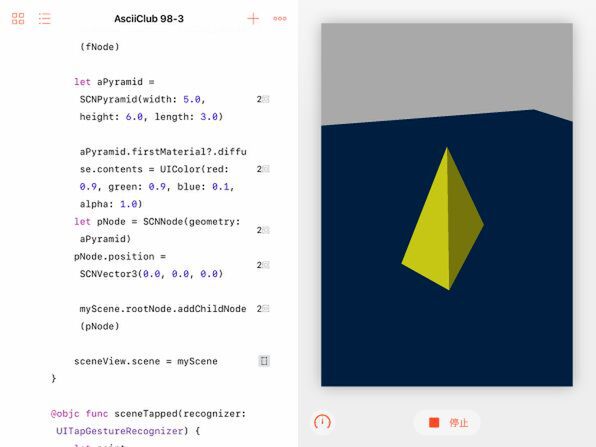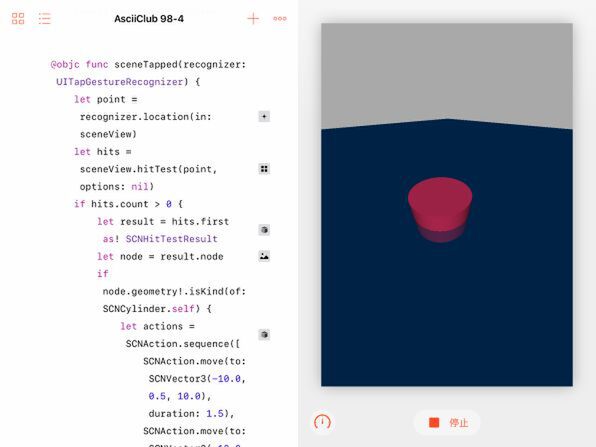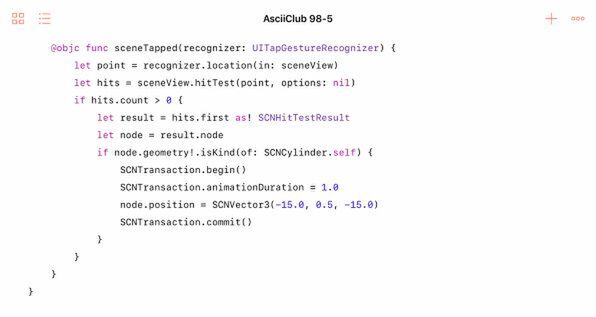ジェスチャー認識機能と組み合わせてタッチしたノードだけを動かす
ここまでの例では、プログラムが起動すると同時に無条件でアニメーションが始まっていました。次の例では、ユーザーの操作によってアニメーションを開始する方法を考えてみましょう。
言うまでもなくiOSアプリでは、ユーザーの操作はほとんどが画面にタッチすることによるものです。そして、それをプログラムで検出するのが、ジェスチャーレコグナイザーでした。これまでは、2D画面へのジェスチャー操作を扱ってきましたが、3Dの世界ではタッチがどう処理されるのでしょうか。これは、タッチされたノードがどれなのかを検出することに限って言えば、非常に簡単です。SceneKitの描く3D世界は、結局2D画面に投影されているので、常にもっとも手前にあるノードには、ユーザーは直接タッチできるからです。
まずは、タップ操作を検出するジェスチャーレコグナイザーを定義しましょう。これはviewDidLoadの中に書きます。1本指での1回のタップが検出されたらsceneTappedというメソッドを呼び出すレコグナイザーを作成し、それをsceneViewに張り付けています。
タップが検出されると自動的に呼び出されるsceneTappedメソッドでは、まずsceneView内でタップされた点の二次元座標pointを求め、その点をシーンビューのhitTestメソッドに渡して、該当するノードを検出しています。実際には複数のノードが該当する可能性があるので、結果は配列として得られます。ここでは、その最初の要素を取り出してそこからノードを取り出しています。ちなみにhitTestメソッドは、SCNViewクラスのメソッドではなく、SCNSceneRendererプロトコルに定義されているものです。
検出されたノードには、とりあえず上の例と同じCore Animationによる回転のアニメーションを張り付けることにします。
このプログラムを動かすと、上の例と同じ黄色のピラミッドが床の中央に配置されているのが見えます。ただし、最初はアニメーションが付いていません。そこで、おもむろにピラミッドをタップすると、その場で回転を始めます。
このプログラムでは、タップされたノードが何であれ、それにy軸中心の回転アニメーションを適用します。そのため、床にタップすると、床も回転し始めます。
シーンアクションを使って、ノードに複雑な動きを加える
今度、タップされたノードにやみくもにアニメーションを付けるのではなく、目的のノードがタップされたかどうかを確認する方法も見ていきましょう。また、それとは直接関係ありませんが、ここから、Core Animationとは別の方法でアニメーションを実現する方法に移ります。まずはSceneKit専用に用意されたシーンアクション(SCNAction)というクラスを使ってみましょう。
その前に、新しいアニメーション方法で動かすノードも新調しましょう。アイスホッケーのパックのような、背の低い円筒形(SCNCylinder)のジオメトリから作ります。それを、こんどは中心からちょっと離れた位置に配置します。
ジェスチャーレコグナイザーから呼ばれるsceneTappedメソッドでは、まずこのパックがタップされたかどうかを調べます。シーンビューのhitTestメソッドを使って取り出したタップされたノードについて、それを作る時に使用したジオメトリが、どのクラスに属するものかを調べることができます。ここでは、そのクラスがSCNCylinderの場合だけ、SCNActionのアニメーションを付加する処理を実行しています。
そのアニメーションは4つのアクションを組み合わせたものです。それらのアクションは、いずれも座標空間の中の平行移動を表すmoveで、最初はx軸のマイナス方向、2番めは、z軸のマイナス方向、3番めはx軸のプラス方向、4番目にz軸のプラス方向に移動して、元の座標に帰ってくるというものです。
複数のアクションをsequenceとしてまとめることで、その中のアクションが順番に実行されます。つまり、1つのアクションが終わってから次のアクションが始まります。今回は例を示しませんが、複数のアクションをgroupとしてまとめると、それらを同時に実行することもできます。アクションは、ノードのrunActionメソッドで、繰り返し回数などを指定して起動します。
このプログラムを実行すると、パックのような形のノードが床の上の中心から少し離れた位置に配置されます。そのパックをタップすると、アニメーションが始まり、正方形を描くように床の上を移動します。ちょうど5周回ったところで、アニメーションは止まります。
もちろん、その状態から再びタップすれば、またアニメーションが始まります。また、こんどは床をタップしても、床がアニメーションを始めてしまうことはありません。
シーントランザクションを使って複数のノードを同時に動かしてみる
今回の最後に、もう1つのアニメーション方法を簡単に試しましょう。SceneKitに属するSCNTransactionクラスを使うものです。これは、そのクラスメソッドのbeginを実行してから、同じくcommitを実行するまでの間に記述したノードの変化をアニメーション表示するというものです。
これまでに見てきたCore AnimationのaddAnimationや、SCNActionのrunActionのように、特定のノードにアニメーション機能を張り付けるわけではありません。そのため、beginとcommitの間には、いくらでも異なるノードの状態変化を書くことができます。結果として複数のノードを同時に動かすことができるという特徴を持ちます。
ここでは、タップした円筒ノードの位置を床の上で平行移動するという、ごく単純なアニメーションを実行する例を示します。
結果の画像は特に示しませんが、プログラムを動かしてみると、このアニメーションには動きに加速と減速がデフォルトで付いていることに気付くでしょう。ほかにもいろいろなノードを配置して、同時に動かしてみてください。
次回の予定
今回は、シーンの中に配置したノードにアニメーション効果を付けるための、いろいろな方法を試してみました。はじめに述べたように、これらはいずれもノードの外部から強制的に動きを加えるものでした。次回は、シーンとノードに物理現象のシミュレーション機能を適用して、ノードが自発的に動くようにしてみる予定です。